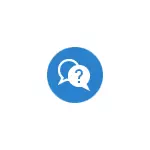
Bu basit talimatlarda, Windows 10'un yeni sürümünü HP dizüstü bilgisayarlar (teorik olarak ve aynı markanın üzerinde ve monobloklarda veya Monobloklar veya PC'ler üzerinde yükledikten sonra
Wdf_violation hpqkbfiltr.sys hata düzeltme
Hata, klavye sürücüsünü HP'den (veya yeni sürümle uyumsuzluğundan) çağırır. Sorunu düzeltmek için aşağıdaki adımları izleyin:- Mavi ekranda birden fazla yeniden başlattıktan sonra (veya "Gelişmiş Seçenekler" düğmesine basıldıktan sonra, sistem kurtarma ekranına düşeceksiniz (eğer okuyamazsanız, bu talimatın "Gelişmiş" bölümündeki bilgileri okuyun).
- Bu ekranda "Bulma ve Sorun Giderme" - "Gelişmiş Parametreler" - "Komut Satırı" seçeneğini seçin. Komut isteminde, aşağıdaki komutu girin:
- Ren C: \ Windows \ System32 \ Drivers \ hpqkbfiltr.sys hpqkbfiltr.old
- Komut satırını kapatın, menüdeki kurtarma ortamında, "Bilgisayarı Devre Dışı Bırak" veya "Windows 10 Kullanarak Devam Et" seçeneğini seçin.
- Bu sefer yeniden başlatma sorunsuz geçecek.
Yeniden başlattıktan sonra, Ayarlar - Güncelleme ve Güvenlik - Windows Update Center'a gidin, mevcut güncellemelerin kullanılabilirliğini kontrol edin: KB4468304 güncellemesini (Windows 10 1803 ve 1809 için HP klavye filtre sürücüsü) yüklemeniz gerekir.
Güncelleme Merkezi'nde görüntülenmezse, Windows Update dizininden indirin ve yükleyin - https://www.catalog.update.microsoft.com/search.aspx?q=4468304
İndirilen güncellemeyi HP klavye için yeni hpqkbfiltr.sys sürücüsü ile yükleyin. Gelecekte, dikkate alınan hata tekrar görünmemelidir.
ek bilgi
İlk adımı gerçekleştiremezseniz, yani. Windows 10 Recoistion'a Çarşamba günü alamazsınız, ancak Windows sürümünden (7 ve 8 dahil) herhangi biriyle bir önyükleme flash sürücünüz var (7 ve 8), bu sürücüden, ardından dili seçtikten sonra ekranda önyükleyebilirsiniz. "Sistem Geri Yükleme" yi tıklayın ve zaten oradan, talimatlarda açıklanan adımların yapılacağı komut satırını çalıştırın.
Bununla birlikte, bu durumda, bazen geri kazanım ortamında bir flash sürücü veya diskten yüklenirken, sistem diskinin harfi C'den farklı olabilir. Geçerli sistem disk harfini netleştirmek için, kullanabilirsiniz. Komut Siparişi: DISKPART ve ardından - Liste Ses seviyesi Sistem bölümünün harfini görebileceğiniz tüm bölümlerin listesini listeleyin). Bundan sonra, bir çıkış girin ve istenen sürücü harfinin yoluna işaret ederek Adım 3 talimatlarını yapın.
